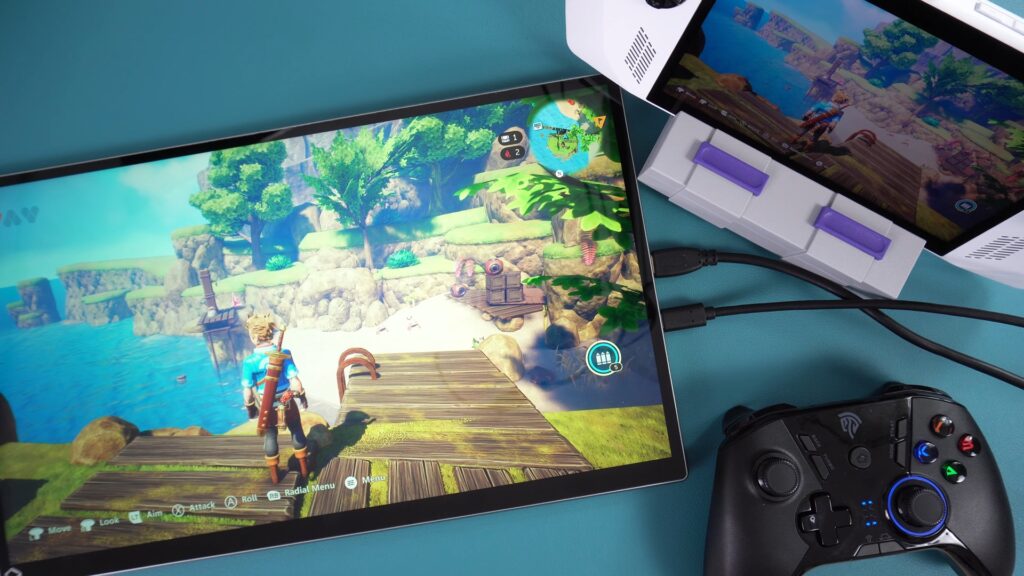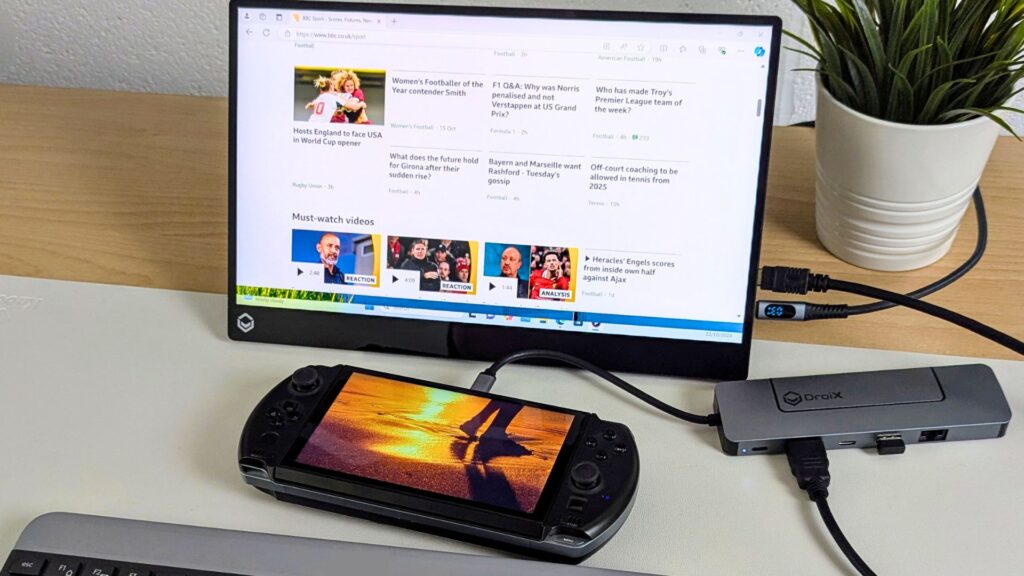Свободата на гейминга на преносим компютър за игри или на елегантен джобен компютър за игри с Android е несравнима и ви позволява да се потопите във виртуални светове, където и да се намирате. Но какво се случва, когато се върнете вкъщи или пристигнете в хотел и пожелаете да се потопите в атмосферата на голям телевизионен дисплей? Добрата новина е, че превръщането на джобния ви електроуред в геймърско съоръжение с голям екран често е изненадващо лесно чрез кабелни връзки! Това изчерпателно ръководство ще ви разясни основните методи, оптималните настройки и препоръчителните аксесоари за безпроблемно преодоляване на разликата, превръщайки вашия джобен компютър в подобно на конзола изживяване на всеки телевизор. Овладяването на свързаността между портативни устройства и телевизори означава отключване на нови измерения за вашите портативни игри.
Независимо дали разполагате с мощен преносим компютър за игри с Windows или с универсално устройство за игри с Android, желанието да гледате любимите си заглавия на по-голям дисплей е всеобщо. Той превръща сагите за един играч в кинематографични събития, състезателния мултиплейър в споделено зрелище и вдъхва нов живот на заветните ретро класики. Ще разгледаме различните начини за постигане на тази цел чрез директно окабеляване и усъвършенствано свързване, като гарантираме, че вашият мобилен геймърски компютър може да осигури впечатляваща производителност на голям екран. Пригответе се да разгърнете пълния потенциал на преносимото си устройство, като пренесете игрите си от дланта на ръката си на екрана в хола, и всичко това благодарение на надеждната свързаност на преносимото устройство с телевизора.
Преки връзки: Надеждният кабелен маршрут за свързване на джобни устройства с телевизори
Най-разпространеният и надежден метод за свързване на преносим компютър за игри или джобно устройство за игри с Android към телевизор или външен монитор е чрез директен кабел. Обикновено се използва портът USB-C на вашето устройство, който често поддържа видеоизход (алтернативен режим на DisplayPort).
Кабел USB-C към HDMI
Това е най-простият и най-широко съвместим подход за много съвременни джобни устройства. Просто включвате USB-C към устройството си, а HDMI към телевизора. Това работи добре за много джобни компютри, като GPD WIN 4 2025 или ONEXPLAYER X1 Pro, и устройства с Android, като моделите AYN Odin2. Макар и прост, самостоятелният кабел може да означава, че устройството ви не се зарежда, докато е свързано, което може да е проблем при по-дълги игрови сесии, особено при по-енергоемки заглавия. Търсете кабели, които поддържат 4K@60Hz за най-добро визуално изживяване.
Примерна употреба: Идеален за бърза сесия в дома на приятел или когато мястото е малко. Просто свържете GPD WIN 4 2025 към телевизора в хотела за неангажираща игра, без да поставяте пълен док.
Кабел от USB-C към USB-C (директна връзка с монитора)
За наистина минималистични настройки някои съвременни преносими монитори и дори по-големи дисплеи поддържат директно въвеждане на видео и данни чрез един кабел USB-C, като например кабела DROIX USB 4.0 Type-C. Монитори като DROIX PM14 са проектирани с USB-C вход както за подаване на видеосигнал, така и за захранване, което означава, че често не се нуждаете от отделен хъб и можете да включите един кабел USB-C към USB-C направо от преносимия си геймърски компютър (като GPD WIN Mini 2025 или AYANEO 3) в монитора. Това превръща конфигурацията ви в изчистена, мощна двуекранна работна станция или станция за игри, демонстрирайки безпроблемна свързаност между преносим компютър и телевизор.
Примерна употреба: Създаване на компактна бойна станция на малко бюро чрез свързване на вашия GPD WIN Mini 2025 директно към преносим монитор DROIX PM14 само с един кабел, създавайки мигновено разширен дисплей за работа или по-голямо игрално платно.
USB-C концентратори/адаптери
USB-C хъбът, който е по-висок от обикновения кабел, обикновено предлага HDMI порт, както и допълнителни USB-A портове и често USB-C Power Delivery (PD) порт за преминаване. Това ви позволява да зареждате преносимия си компютър за игри, докато е свързан към телевизора, и едновременно с това да свързвате външни периферни устройства. Тези компактни аксесоари са фантастични за пътуващите, които се нуждаят от гъвкавост без обем.
Чудесен пример за това е USB хъбът DROIX NH8 с NVme. Обикновено те разполагат с множество USB портове за периферни устройства, Ethernet за стабилен кабелен интернет и различни видеоизходи за монитори. NH8 също така има място вътре за SSD диск за разширяване на паметта.
Примерна употреба: Свържете своя AYANEO 3 към концентратор, след това включете концентратора към телевизора чрез HDMI, външна захранваща тухла към порта PD на концентратора и може би малка безжична клавиатура и мишка към портовете USB-A. Така превръщате компактния си геймърски компютър във функционална настолна конфигурация на екрана на телевизора.
Специални станции за докинг: Освобождаване на пълния потенциал на настолния компютър
За да получите максимално изживяване, подобно на настолен компютър, и максимална производителност, често най-добрият избор за преносим геймърски компютър е специална докинг станция. Те са проектирани така, че да поддържат устройството ви и обикновено предлагат пълен набор от портове: множество USB-A, HDMI, DisplayPort, Ethernet и надеждно захранване.
Стандартни докинг станции
Те осигуряват необходимата свързаност, за да превърнете мобилния си геймърски компютър в заместител на настолен компютър. Чудесен пример е докинг станцията GuliKit 7In1 Steam Deck, която е съвместима не само със Steam Deck, но и с редица други преносими устройства.
Примерна употреба: Превръщане на вашия GPD WIN MAX 2 2025 в мощна домашна конзола. Докирайте устройството, свържете го с 4K телевизора си, включете кабел за Ethernet за стабилна онлайн игра и използвайте безжичен контролер Xbox, свързан чрез Bluetooth или USB донгъл. Това осигурява едно наистина безпроблемно изживяване с висока точност, което може да се конкурира с традиционните конзоли.
Докинг станции eGPU (външни графични карти)
За несравнима графична производителност докинг станциите eGPU променят правилата на играта. Тези усъвършенствани докинг станции съдържат специална, мощна външна графична карта, която значително увеличава изчислителната мощ на вашия преносим компютър, идеална за взискателни AAA заглавия или интензивни задачи като редактиране на видео и 3D рендиране. Освен това те са снабдени с допълнителни портове, които демонстрират усъвършенствана свързаност на портативния компютър с телевизора.
Водещите примери включват GPD G1(преглед тук), ONEXPLAYER ONEXGPU(преглед тук) и ONEXPLAYER ONEXGPU 2(преглед тук) и AYANEO AG01 (преглед тук). Тези устройства обикновено се свързват чрез портове с висока пропускателна способност като OCuLink или USB4, превръщайки вашия преносим геймърски компютър в пълноценен настолен звяр. Те предлагат множество изходи за дисплеи (често няколко HDMI и DisplayPort за мултимониторни конфигурации), множество USB портове за всички ваши периферни устройства и често интегриран Ethernet.
Примерна употреба: Свързване на вашия ONEXPLAYER ONEXFLY F1 Pro към док станция ONEXPLAYER ONEXGPU 2 eGPU. След това можете да стартирате любимите си игри с много по-високи настройки и честота на кадрите на голям 4K монитор, като едновременно с това свързвате геймърска клавиатура, мишка и външен SSD диск, благодарение на което преносимият ви геймърски компютър се усеща като мощен настолен компютър, създаден по поръчка. Това наистина отключва най-високото ниво на производителност за вашия компактен геймърски компютър чрез надеждна връзка между преносим компютър и телевизор.
Оптимизиране на опита: Настройки за безпроблемна игра
Свързването на преносимия компютър за игри с телевизор е едно, а оптимизирането му за възможно най-добро изживяване - друго. Обърнете внимание на тези настройки за истинско потапяне в преносимия геймърски компютър, като осигурите безупречна връзка между преносим компютър и телевизор:
Резолюция и честота на опресняване
Повечето джобни устройства могат да извеждат поне 1080p (Full HD), а много от тях поддържат извеждане с 4K резолюция. Уверете се, че на входа на телевизора е зададена правилната разделителна способност (напр. 4K@60Hz или 1080p@120Hz, ако телевизорът и джобният ви компютър я поддържат). За джобни компютри отворете Настройки на дисплея в Windows; за устройства с Android, като AYANEO Pocket ACE, проверете системните опции за извеждане на дисплея. Съобразяването на честотата на опресняване на телевизора с честотата на кадрите в играта (или с кратно на нея) може значително да подобри визуалната плавност.


Увеличаване на мащаба за подобрени визуални ефекти
За да изглеждат игрите още по-добре на голям екран, помислете за използване на технологии за увеличаване на мащаба. При съвременните заглавия за персонални компютри техники като AMD FidelityFX Super Resolution (FSR), Intel Xe Super Sampling (XeSS) или NVIDIA DLSS (когато се поддържат от играта и хардуера) могат да визуализират игрите с по-ниска вътрешна разделителна способност и след това интелигентно да ги увеличат до естествената разделителна способност на телевизора, като осигурят ясни визуални ефекти с повишена производителност. За по-стари, ретро заглавия емулаторите предлагат усъвършенствано повишаване на вътрешната разделителна способност, което може значително да подобри яснотата на 3D графиките на голям екран. Перфектното целочислено мащабиране на пикселите и различните шейдъри също могат да вдъхнат нов живот на 2D пикселното изкуство. За по-задълбочено запознаване с тези техники не забравяйте да прочетете нашето специално ръководство за оптимизация на дисплея при ретро игри.
Корекция на съотношението на страните
По-старите ретро игри (и някои независими заглавия) са проектирани за съотношение на страните 4:3. Когато се свързвате с телевизор 16:9, уверете се, че настройките на дисплея на емулатора или портативната ви игра са конфигурирани да поддържат правилното съотношение на страните, обикновено чрез добавяне на черни ленти отстрани (letterboxing). Това предотвратява разтягането на изображението по хоризонтала и запазва оригиналния художествен стил.
Режим на телевизионна игра
Повечето съвременни телевизори разполагат с „режим на игра“, който, когато е активиран, намалява входното забавяне, като заобикаля ефектите на последваща обработка. Винаги активирайте този режим в настройките на картината на телевизора за HDMI входа, към който е свързан портативният компютър. Това е от решаващо значение за бързата реакция на геймплея, особено при заглавия с бързо темпо.
Инструментариум за голям екран на портативния геймър: Препоръчителни аксесоари
За да подобрите наистина преживяването си с преносимия геймърски компютър с голям екран, са необходими няколко ключови аксесоара за стабилна връзка между преносимия компютър и телевизора:
Висококачествени USB-C концентратори/докове
Търсете модели с USB Power Delivery (PD) проход (препоръчително 100 W), HDMI 2.0/2.1 или DisplayPort, множество USB-A портове и в идеалния случай Ethernet порт за стабилен интернет. Марки като DROIX предлагат отлични опции за аксесоари, съвместими с устройства като ONEXPLAYER ONEXFLY F1 Pro и AYANEO 3.
Външни контролери
Макар че ръчните устройства имат вградени контролери, специален контролер в пълен размер (като Xbox Wireless Controller или PlayStation DualSense) предлага по-добра ергономичност и прецизност при дълги сесии пред телевизора. Свържете се чрез Bluetooth или USB ключ към докинг станцията си.
Високоскоростни HDMI кабели
Уверете се, че вашият HDMI кабел поддържа желаната разделителна способност и честота на опресняване (напр. HDMI 2.0 за 4K@60Hz, HDMI 2.1 за 4K@120Hz).
Преносима захранваща банка (с PD)
Дори ако използвате док станция с проходно зареждане, висококапацитетна захранваща банка с USB-PD може да бъде спасение за наистина продължителни сесии или когато играете на места, където няма достатъчно електрически контакти.
Заключение: Разширяване на хоризонтите на игрите
Свързването на преносим компютър за игри или портативен компютър за игри с Android към телевизор отключва ново измерение на играта, съчетавайки удобството на преносимостта с поглъщащия мащаб на големия екран. Възможностите за подобрена връзка между преносим компютър и телевизор са разнообразни и достъпни - от прости настройки с директен кабел до сложни докинг решения за eGPU. Като разбирате кабелните методи за свързване, оптимизирате настройките на дисплея (включително решаващите техники за увеличаване на мащаба) и инвестирате в ключови аксесоари, можете да превърнете своя преносим компютър за игри в универсално изживяване, подобно на конзола, готово да забавлява вас и вашите приятели в хола, хотела или навсякъде, където ви очаква телевизор.
Какви са предпочитаните от вас кабелни методи за свързване на преносим компютър за игри с телевизор? Какви уникални настройки сте създали за игра на голям екран с вашия мобилен геймърски компютър или портативен геймърски компютър с Android? Споделете своя опит и съвети в коментарите по-долу!